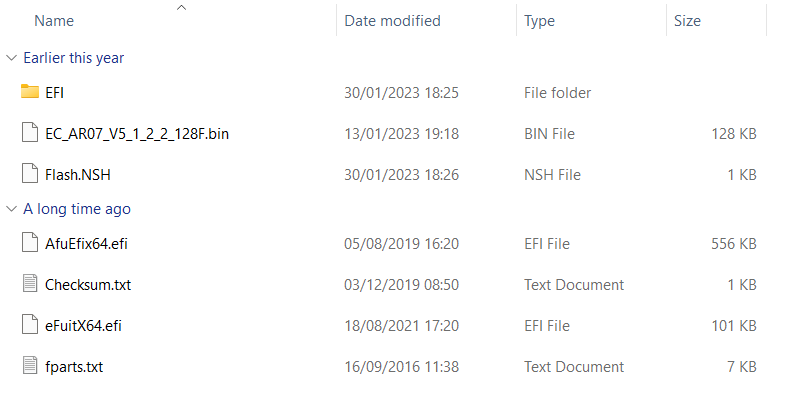Ако сте имали някои проблеми с изключването на вашия AOKZOE A1 и не сте се зареждали правилно, тази актуализация на фърмуера е задължителна!
Подготовка на USB флаш устройството
Можете да изтеглите актуализацията на фърмуера на AOKZOE A1 от тук. След като го изтеглите, разархивирайте цялото съдържание.
Форматирайте 8GB USB флаш устройство във формат FAT32 и го наречете SHELL с главни букви.
Копирайте всички файлове, намиращи се в папката AOK-EC-100W, в главната директория на USB флаш устройството.
Премигване на AOKZOE A1
Когато AOKZOE A1 е изключен, поставете USB флаш паметта.
Включете устройството, като едновременно натиснете и задръжте клавиша Home и клавиша за сила на звука +. Това ще ви отведе до интерфейса на BIOS.
Изберете опцията, която чете името на USB флаш устройството (например „UEFI: Generic Flash Disk 8.07, Partition 1“), и потвърдете, за да стартирате автоматично процеса на запис.
ЕК ще се актуализира автоматично. След около 30 секунди системата ще покаже съобщение „Update EC ROM successfully!“ (Актуализиране на ROM на EC успешно).
В този момент натиснете бутона за захранване, за да изключите устройството.
Извадете USB флаш паметта и можете да включите устройството и да го използвате.
[azp_custom_product id=“17″]